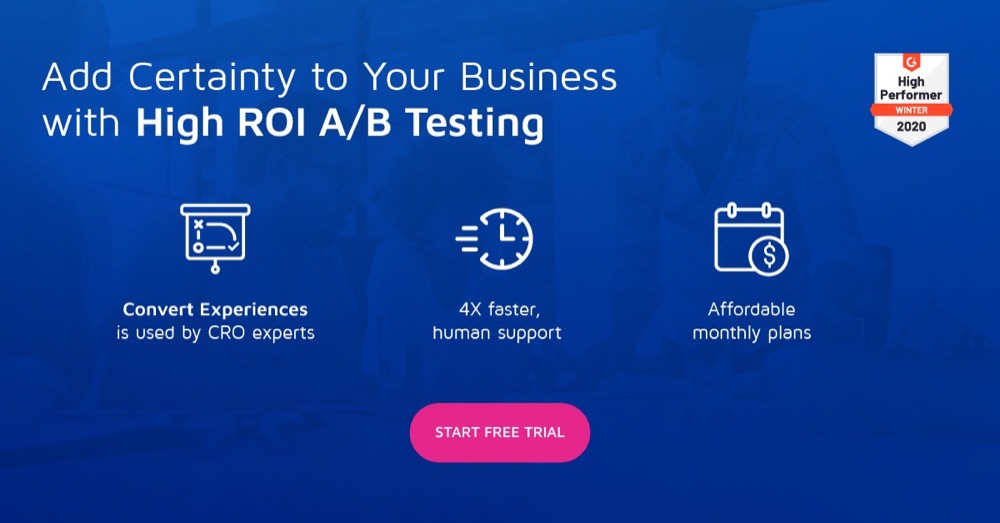[ottobre 2018] Converti supporto saggezza: tutto su Google Analytics
Pubblicato: 2018-11-21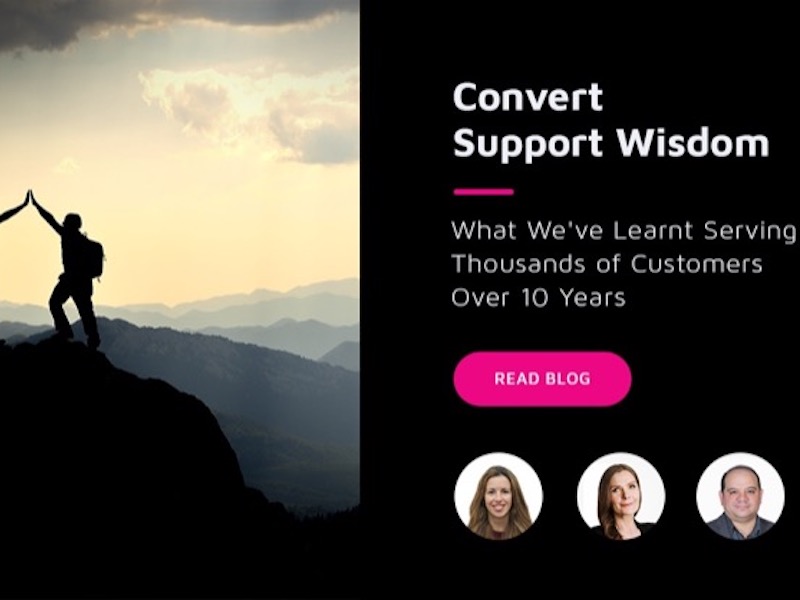
Il team di supporto di Convert riceve molte domande su Google Analytics, tutto l'anno. Ma il mese di ottobre ha visto un aumento del volume delle domande.
Dal momento che impariamo mentre risolviamo, questo mese la nostra saggezza di supporto è una raccolta completa delle Q più richieste a cui ci siamo trovati a dare l'As a!
Se utilizzi Convert Experiences come strumento di test preferito e desideri mantenere i tuoi rapporti in Google Analytics, questo sarà di immenso valore.
Ti sentiamo:
Questi sono alcuni argomenti che sembrano arrivare ai biglietti più e più volte.
Sì, abbiamo articoli nel nostro database per rispondere alle domande.
Ma un blog è un modo migliore per conversare ed elaborare le piccole cose che raccogliamo da ogni richiesta di supporto che gestiamo.
Integra le esperienze di conversione con Google Analytics
La prima e più frequente domanda riguarda l'installazione di Convert Experiences-Google Analytics. Ecco i passaggi per farlo accadere.
In breve, devi assicurarti che il codice di monitoraggio di Google Analytics sia inserito in Converti codice esperimenti, nell'intestazione del tuo sito web. Puoi utilizzare la versione Classic Analytics (ga.js) o Universal Analytics (analytics.js) o la versione Global Site Tag (gtag.js). Qualsiasi codice personalizzato di Google Analytics potrebbe interrompere l'integrazione.
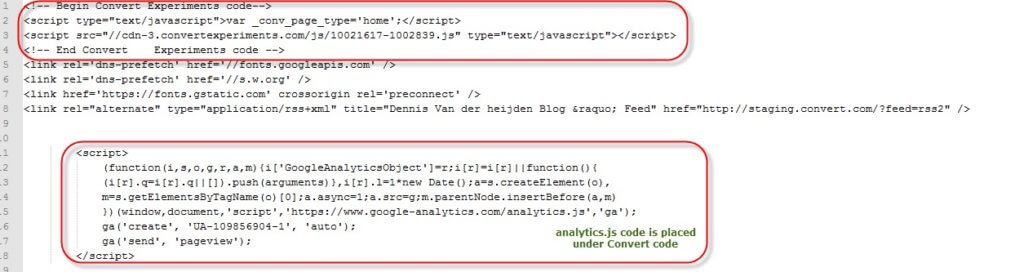
Dopo aver impostato le varianti dell'esperimento, vai a Riepilogo esperimento modificando l'esperimento. Una volta che sei nel Riepilogo esperimento, vai alla sezione Impostazioni e quindi seleziona Aggiungi/Modifica integrazioni.
Puoi selezionare Classic o Universal Analytics per attivare l'integrazione. Se utilizzi il tag globale del sito nel tuo sito web, seleziona Universal Analytics poiché funziona sia per i codici di monitoraggio dei tag del sito universali che per quelli globali.
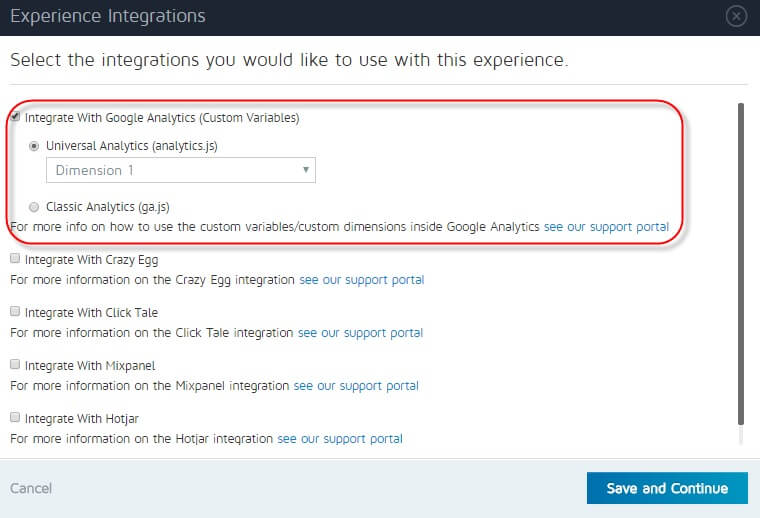
Quali dati di Convert Experiences posso inviare a Google Analytics?
Potresti voler accedere ai dati dell'esperimento in corso o ai dati di tutti gli esperimenti che sono stati attivati per un visitatore specifico per inviarli in Google Analytics. Per questo mettiamo a disposizione due oggetti Javascript:
- convert.currentData
- convert.historicalData
Questi due oggetti sono descritti in dettaglio qui.
Fondamentalmente puoi inviare il nome o l'ID dell'esperienza, il nome o l'ID della variante, i nomi degli obiettivi o gli ID che sono stati attivati.
Come verificare rapidamente se Converti esperimenti sta inviando dati a fornitori di terze parti?
Puoi utilizzare Google Chrome Debugger e cercare le righe:
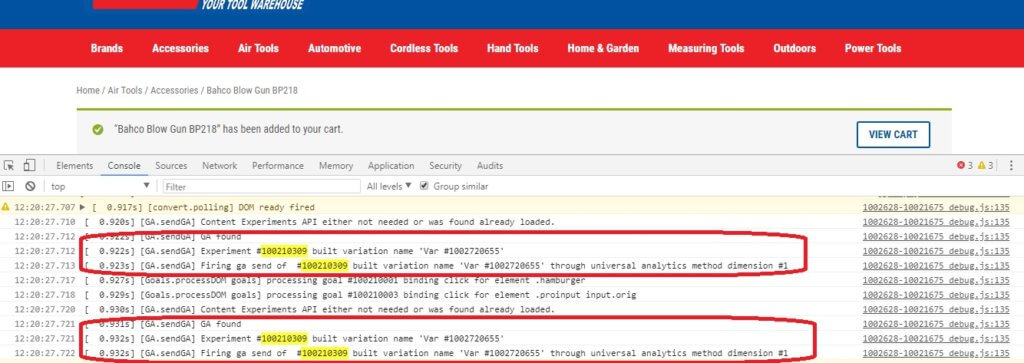
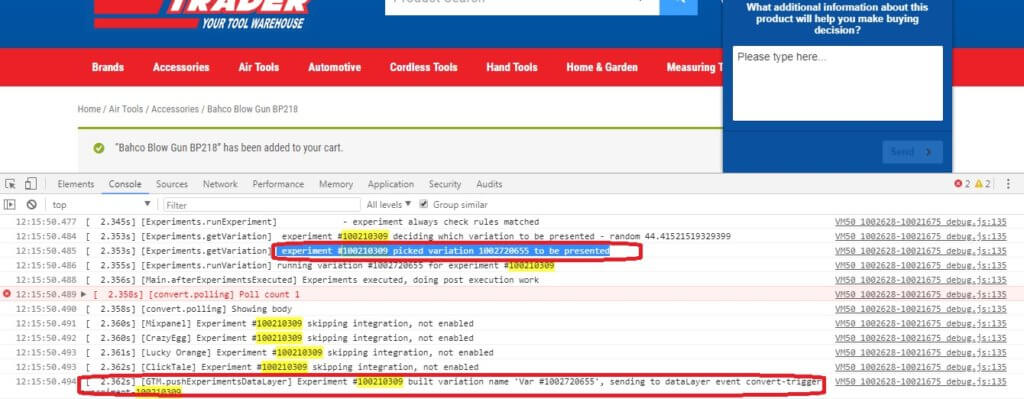
[Lezione di cronologia] Supportate tutte le versioni di Google Analytics?
Chiariamo le diverse versioni dei codici di monitoraggio in Google Analytics.
Nel novembre 2005 Google ha lanciato Google Analytics, noto anche come "Classic Analytics". Il codice di tracciamento può essere trovato con il nome ga.js . Dal 2016 è considerato Legacy e la maggior parte degli account è stata migrata a Universal Analytics.
Nell'ottobre 2012 è stata annunciata un'altra nuova versione di Google Analytics, denominata "Universal Analytics". Il codice di monitoraggio può essere trovato con il nome analytics.js . Le principali differenze rispetto alla versione precedente erano: monitoraggio multipiattaforma, codice di monitoraggio flessibile per raccogliere dati da qualsiasi dispositivo e introduzione di dimensioni e metriche personalizzate .
Nell'ottobre 2017 è stata annunciata la versione più recente di Google Analytics, denominata "Global Site Tag". Il codice di monitoraggio può essere trovato con il nome gtag.js . Il suo scopo è unificare il sistema di etichettatura e semplificarne l'implementazione.
Le esperienze di conversione supportano tutte queste tre versioni.
Posso utilizzare GTM Data Layer per inviare i dati di Convert Experiences a Google Analytics?
Sì, questa funzione è disponibile. Puoi leggere tutti i dettagli in questo articolo.
Posso importare obiettivi da Google Analytics?
Un modo per iniziare rapidamente con il tuo account Converti esperienze è importare obiettivi esistenti da Google Analytics. Questa importazione ti aiuta a iniziare subito, ma poiché non è un'integrazione, devi controllare gli obiettivi importati prima di presumere che funzioneranno bene.
Ecco un elenco di controllo per importare e impostare gli obiettivi di Google Analytics.
- Vai alla panoramica dei tuoi obiettivi nel menu a sinistra
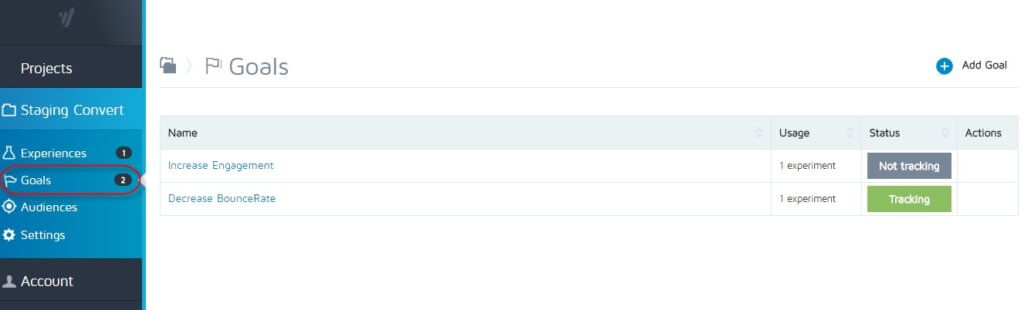
- In alto a destra trovi l'icona verde con "Aggiungi obiettivo" come testo, fai clic su di essa e si aprirà un pop-up con 3 menu. Seleziona la categoria centrale chiamata "Importa" (vedi screenshot sotto)
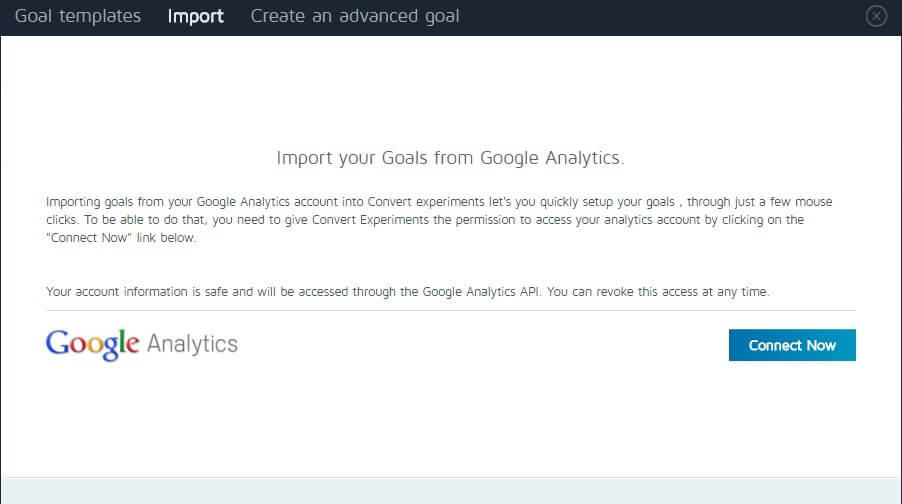
- Devi concedere a Convert l'autorizzazione per esaminare il tuo account Google Analytics e selezionare gli obiettivi. Se ti viene richiesto, accetta l'accesso offline.D
- Seleziona il progetto corretto a sinistra e seleziona l'URL della pagina, il tempo sulla pagina, gli obiettivi del numero di pagine visitate (gli obiettivi basati sugli eventi non possono essere importati in questo momento).
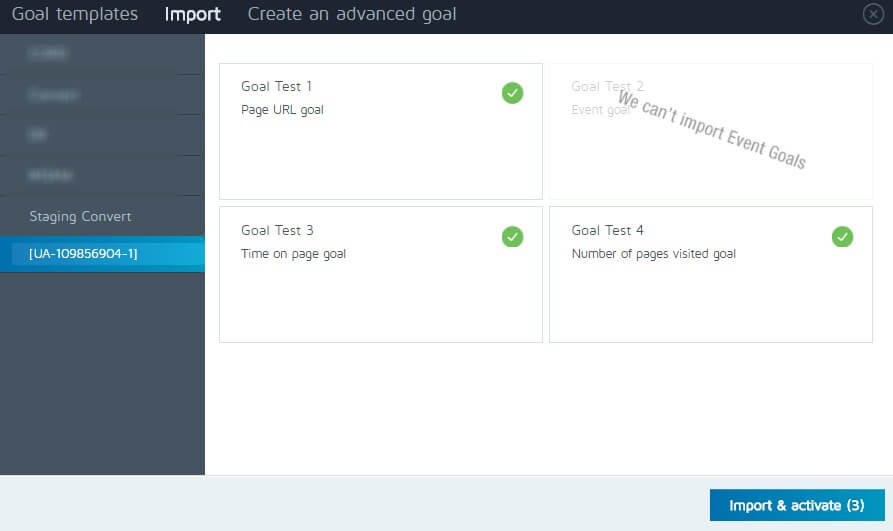
- Per verificare se l'importazione è andata a buon fine, apri gli obiettivi importati modificandoli.
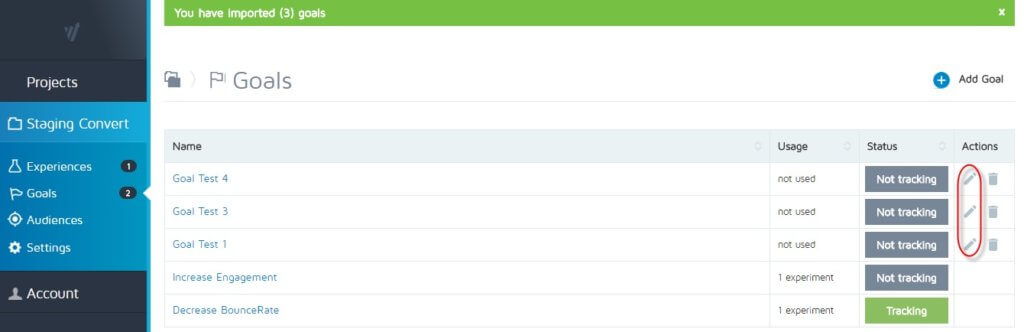
In questo esempio l'importazione è andata bene, ma questo obiettivo non funzionerà.
Stiamo monitorando un URL completo, ma l'importazione ha interessato solo una parte dell'URL. Dobbiamo cambiare "Corrisponde esattamente" a "Contiene".
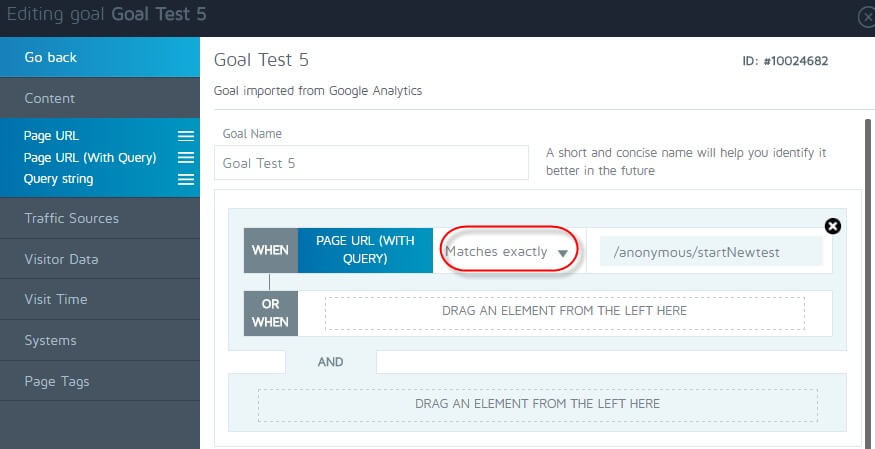
Quando lo modifichi e lo salvi, l'obiettivo verrà tracciato (assicurati che il codice del progetto sia installato).
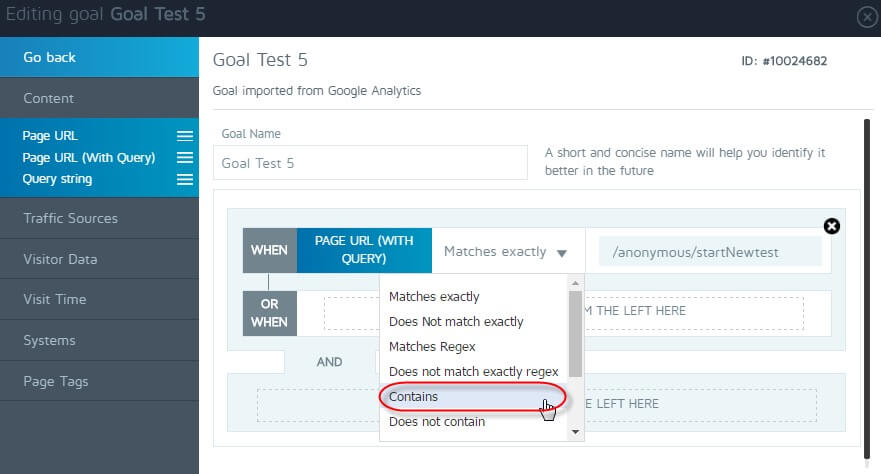
Perché convertire i dati delle esperienze è diverso da Google Analytics?
Convert Experiences e Google Analytics (GA) hanno metodi e tecnologie di tracciamento diversi.
Questo è il motivo per cui vedi una differenza tra i dati GA e Converti esperienze per il tuo sito web. Per rendere facile scoprire quali sono le differenze, abbiamo questo articolo.
Posso monitorare le entrate con Google Analytics?
Se incolli il codice Converti esperienze subito dopo il tag </title> e utilizzi l'ultimo monitoraggio e-commerce di Google Analytics, collegheremo automaticamente il monitoraggio delle entrate e-commerce di Google Analytics a tutti i tuoi test. Non è necessario installare nulla; questo funziona immediatamente per tutti i clienti.
Devi solo creare un obiettivo di entrate:
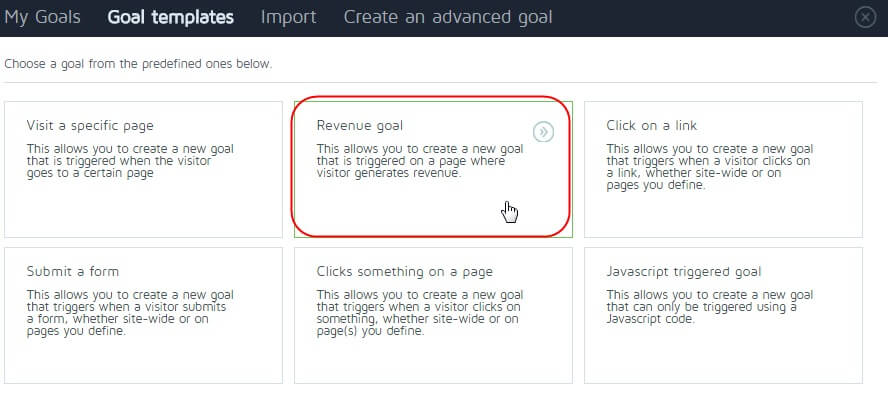
Inserisci il nome dell'obiettivo e l'URL della pagina delle entrate in modo che corrispondano alla pagina di conferma dei tuoi acquisti:

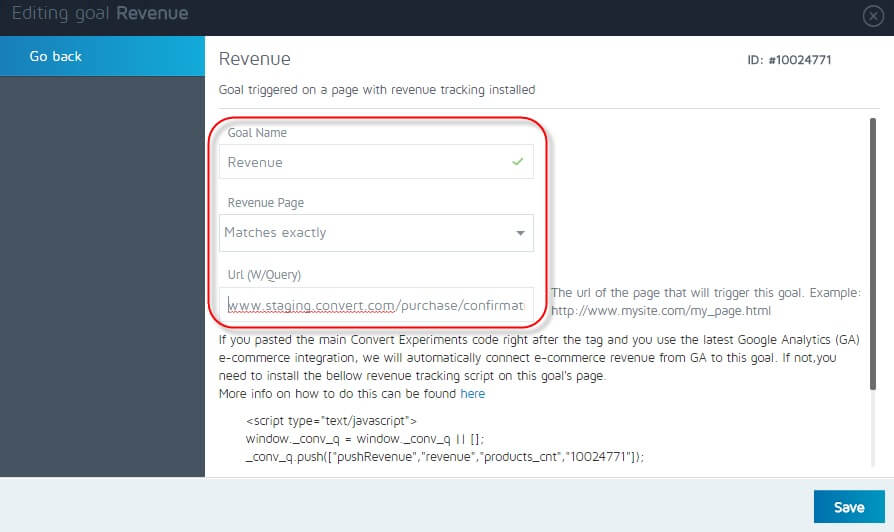
Salvalo e il gioco è fatto.
Non ho l'ultimo monitoraggio dell'e-commerce di Google Analytics, posso comunque monitorare le entrate?
Se non desideri utilizzare il monitoraggio dell'e-commerce di Google Analytics o non puoi utilizzarlo poiché non è implementato tramite il codice di monitoraggio standard, abbiamo una soluzione alternativa per te.
- Innanzitutto crea un obiettivo di entrate:
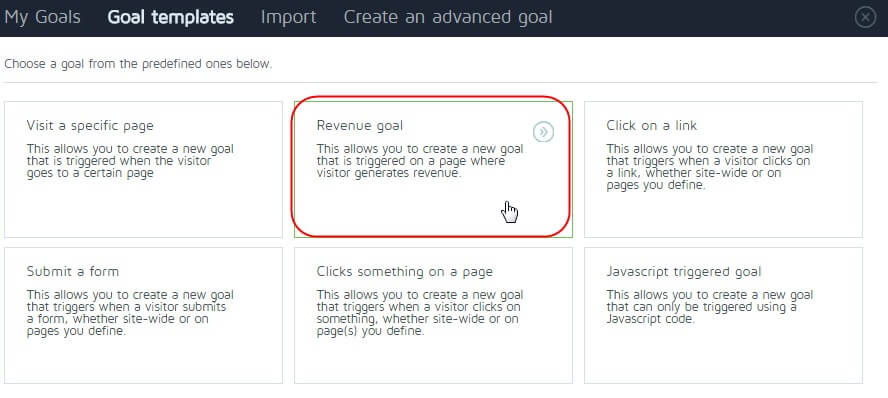
- Assicurati di compilare nel passaggio successivo un URL fittizio che non corrisponde a un URL sul tuo sito. Ad esempio, "http://dominio.com/dummy.html".
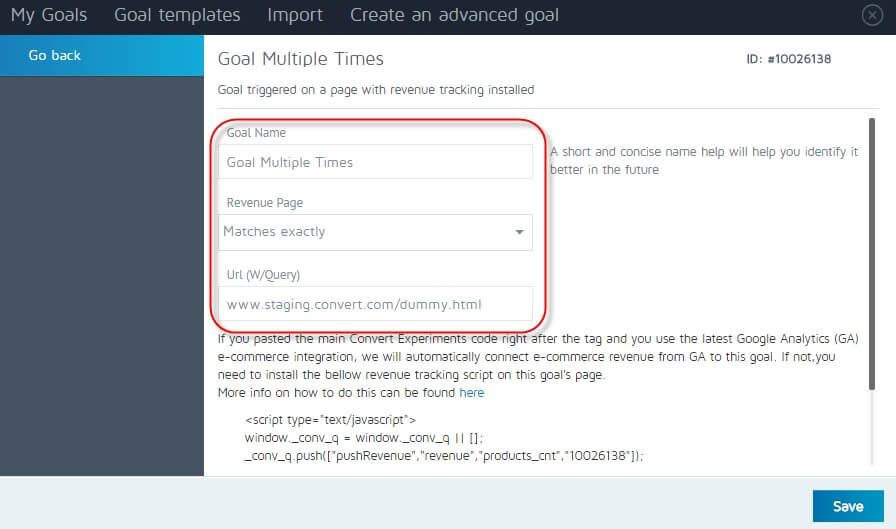
Dopo aver salvato l'obiettivo, vai a modificarlo e troverai il codice JavaScript di seguito. Dovrai copiare e incollare questo script in un punto qualsiasi della pagina (dopo il codice di monitoraggio Convert principale) del tuo sito web per inviare le entrate e il conteggio dei prodotti ordinati al nostro sistema con i campi appropriati mappati alle variabili nel tuo sistema di e-commerce.
<script> window['_conv_q'] = window['_conv_q'] || []; window['_conv_q'].push(["pushRevenue",revenue,products_cnt,goal_id]); </script>Nel codice sopra è necessario sostituire i seguenti campi con i valori effettivi:
- Entrate: entrate utilizzando 123,45 (punto come divisore cent)
- Conteggio prodotti (numero di prodotti nel carrello): products_cnt
- Il parametro goal_id viene compilato automaticamente con l'ID dell'obiettivo una volta salvato l'obiettivo.*
Qual è la differenza tra sendRevenue e pushRevenue?
A febbraio/marzo 2018, abbiamo apportato una modifica al nostro codice entrate, cambiando "sendRevenue" in "pushRevenue" e rimuovendo l'ID transazione nel nuovo codice pushRevenue. Questo era un requisito del GDPR. Non preoccuparti, questo non avrà alcun impatto negativo sui precedenti esperimenti che hanno utilizzato sendRevenue: questi continueranno a funzionare.
Stai utilizzando Google Analytics in modo conforme a GDPR e Privacy? Scopri di più qui.
Dove posso vedere i dati di Converti esperienze in Analytics classico?
Se stai utilizzando il monitoraggio ga.js e quindi le variabili personalizzate, i dati saranno visibili in due posizioni:
- In Pubblico -> Personalizzato -> Variabili personalizzate , ci sarà una variabile denominata CONVERT-XXXX dove XXXXX sarà l'ID dell'esperimento all'interno di Converti esperimenti. Puoi vedere l'ID esperimento Converti nella barra degli indirizzi quando modifichi l'esperimento.
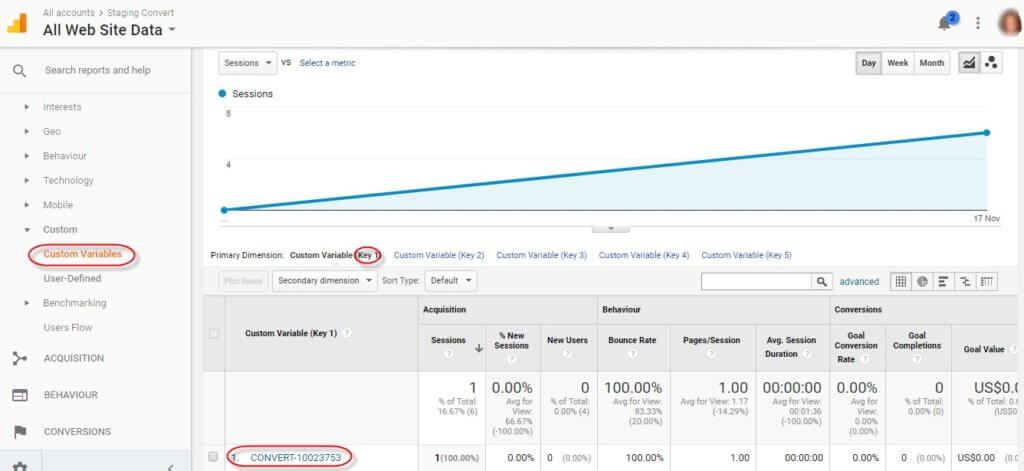
- Sotto quella variabile, vedrai le tue combinazioni di test.
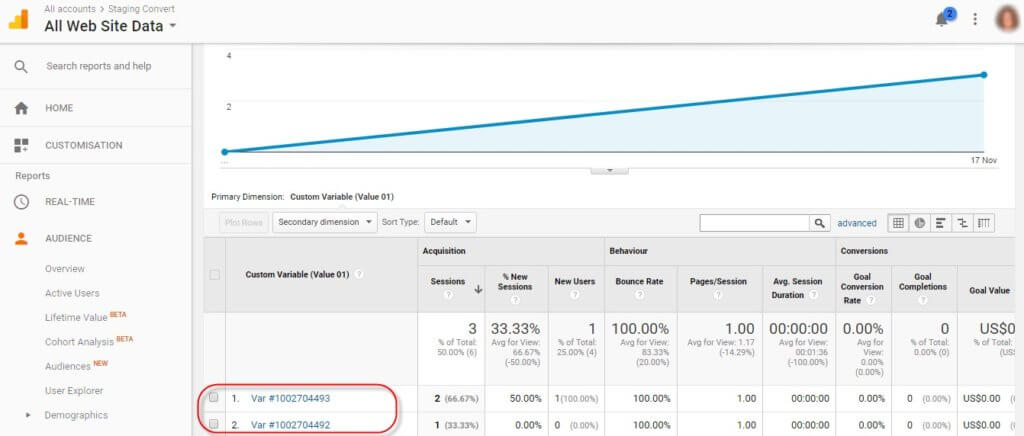
- In ogni visualizzazione di pagina di una pagina testata inviamo anche un evento a Google Analytics. Puoi trovarli in Contenuto -> Eventi all'interno di Google Analytics. Puoi utilizzare gli eventi per visualizzare i rapporti su quante volte è stata vista una variazione (non solo da quanti visitatori).
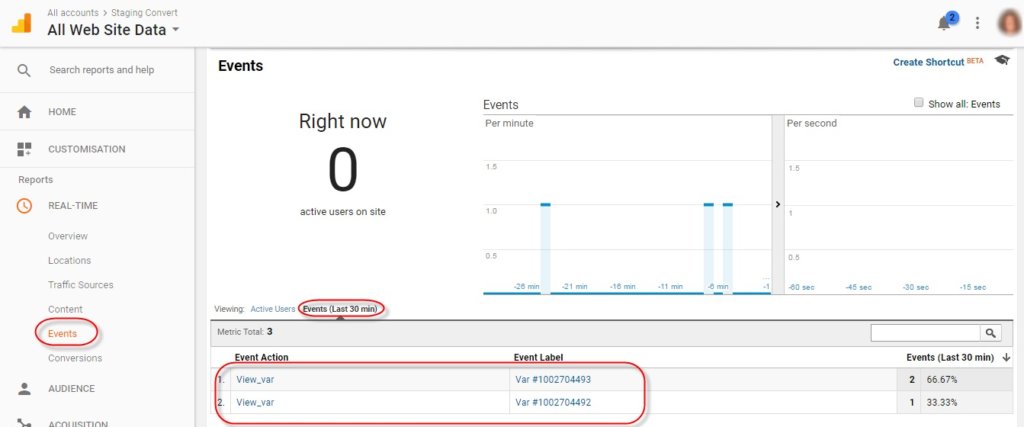
Dove posso vedere i dati di Converti esperienze in Universal Analytics?
Se utilizzi il metodo di monitoraggio di Universal Analytics (analytics.js) o Global Site Tag (gtag.js) e quindi le dimensioni personalizzate, puoi utilizzare le dimensioni personalizzate all'interno dei rapporti personalizzati o all'interno dei segmenti (per filtrare i rapporti standard).
Vai a Personalizzazione e poi Rapporti personalizzati:
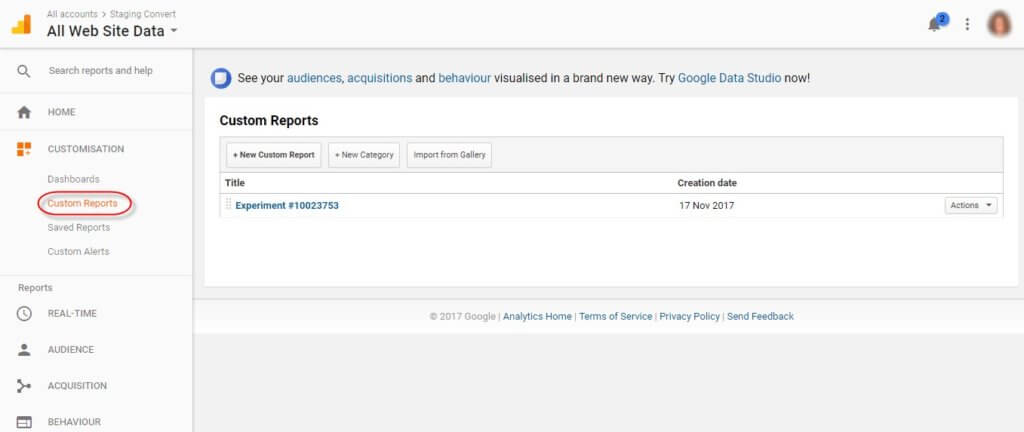
Crea un nuovo rapporto personalizzato e, in Dimensioni, seleziona la dimensione personalizzata che hai creato nel passaggio precedente:
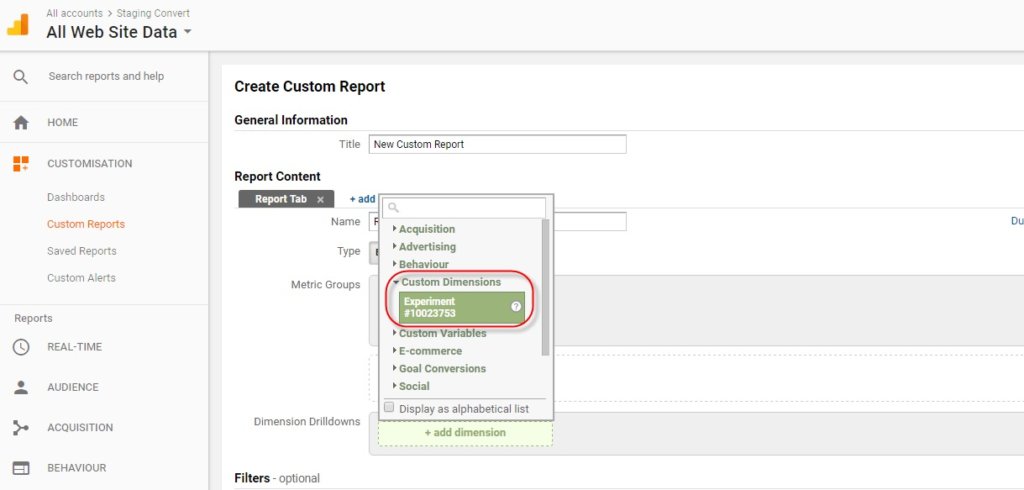
Una volta creato il rapporto, dovresti attendere di vedere le variazioni e i dati in entrata. Google afferma che potrebbe esserci una latenza di elaborazione dei dati di 24-48 ore.
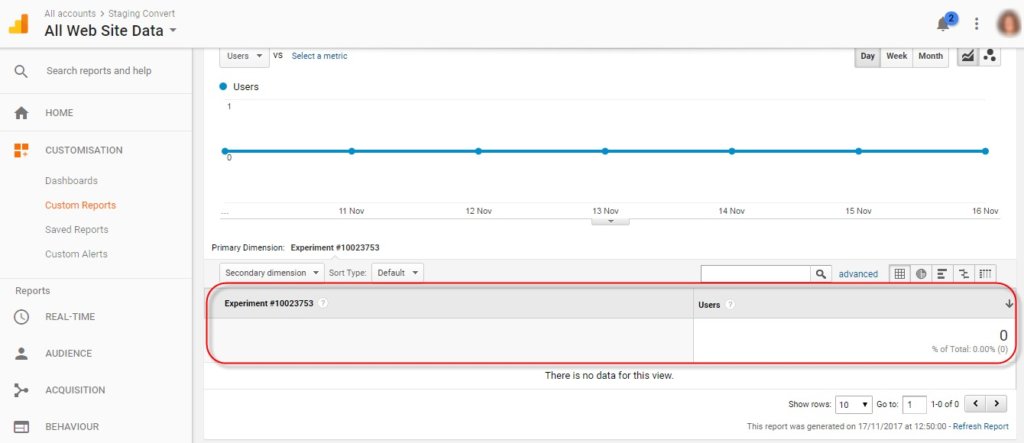
Ma alla fine dovrebbe assomigliare a questo. Ciascuna variante dell'esperimento Converti che utilizzi dovrebbe avere una riga corrispondente nel rapporto personalizzato:
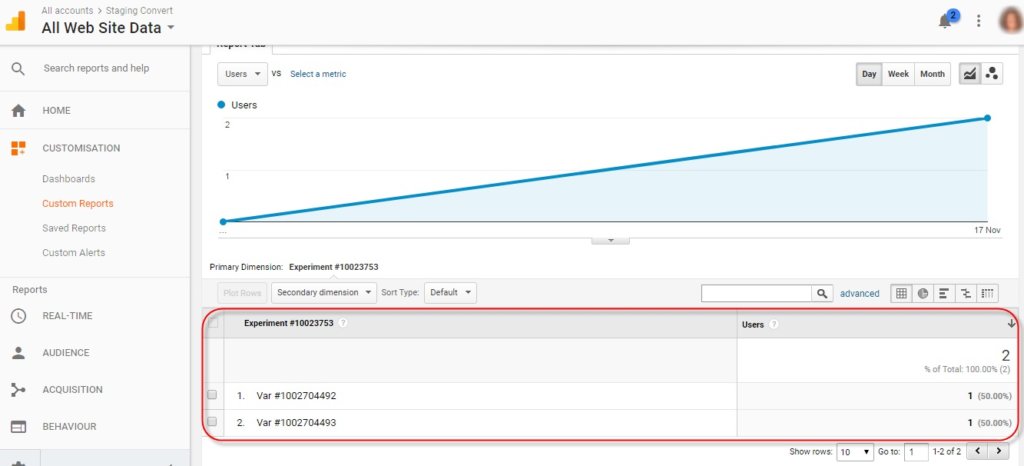
Le esperienze di conversione supportano più tracker GA?
Se hai più tracker di Google Analytics, puoi seguire questi passaggi per installarli sul tuo sito web. Sembrerà così:
(function(i,s,o,g,r,a,m){i['GoogleAnalyticsObject']=r;i[r]=i[r]||function(){ (i[r].q=i[r].q||[]).push(arguments)},i[r].l=1*new Date();a=s.createElement(o), m=s.getElementsByTagName(o)[0];a.async=1;a.src=g;m.parentNode.insertBefore(a,m) })(window,document,'script','https://www.google-analytics.com/analytics.js','ga'); ga('create', 'UA-xxxxxxxxx-1', 'auto'); ga('create', 'UA-yyyyyyyyy-1', 'auto', 'clientTracker'); ga('clientTracker.send', 'pageview'); ga('send', 'pageview');Dopo averli installati, puoi selezionare quale tracker utilizzare all'interno delle impostazioni del progetto Converti esperienze. Compila semplicemente la "Proprietà UA di Google Analytics":
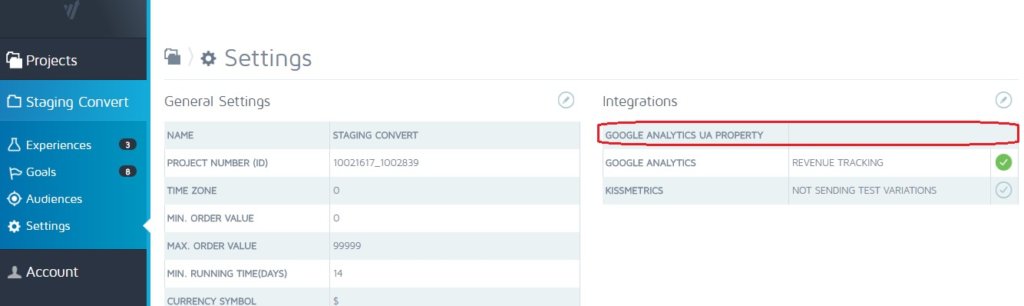
Se hai un tracker e riempi il campo "Proprietà UA di Google Analytics", invierà i dati Converti a quel tracker come se non fosse stato compilato.
Se hai più di un tracker e non riempi il campo "Google Analytics UA Property", i dati verranno inviati in uno dei tracker di Google Analytics, quello che hai definito per primo nell'ordine nella sorgente della tua pagina.
Questo è tutto per la nostra storia di supporto di ottobre.
Il nostro team tornerà con un'altra area di interesse per gli utenti di Convert e le domande intriganti e frequenti che troviamo nei nostri biglietti.
Chiudiamo il mese con un'istantanea delle nostre metriche di supporto.
Come ti è servito Convert in ottobre?
Supporto tramite chat:
3 minuti e 30 secondi
Supporto e-mail:
2 ore
Punteggio NPS:
75